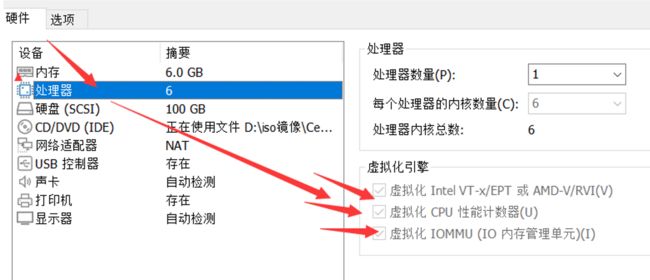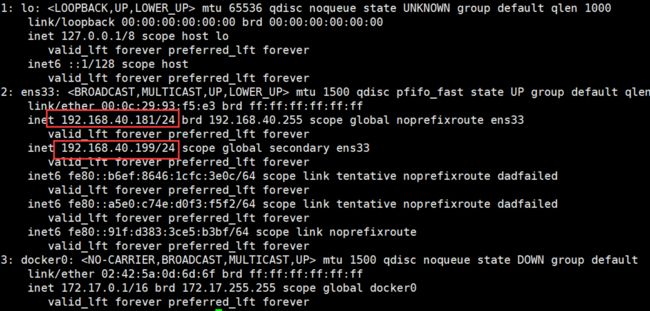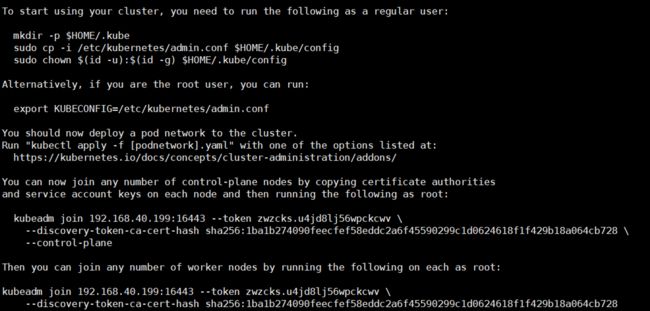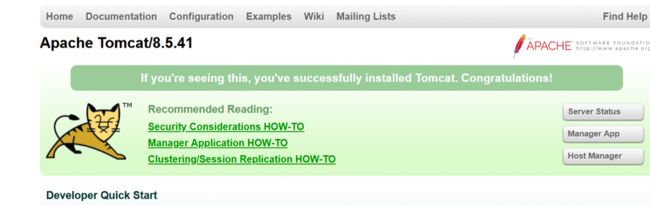Kubeadm部署k8s-1.20以上版本
注意:本文通过Docker+kubernetes(k8s)+DevOps企业级架构师实战培训课程实验所得,感谢先超老师!
准备工作
k8s环境规划
| 服务 | IP/Mask |
|---|---|
| Service网段 | 10.10.0.0/16 |
| Pod网段 | 10.244.0.0/16 |
| 操作系统 | centos7.6 |
| 配置 | 4Gib内存/6vCPU/100G硬盘 |
| 网络 | NAT |
| 虚拟化服务 | 开启虚拟机的虚拟化 |
| K8S集群角色 | IP | 主机名 | 安装的组件 |
|---|---|---|---|
| 控制节点 | 192.168.40.180 | kaivimaster1 | apiserver、controller-manager、scheduler、etcd、docker、keepalived、nginx 、kube-proxy、calico、kubelet |
| 控制节点 | 192.168.40.181 | kaivimaster2 | apiserver、controller-manager、scheduler、etcd、docker、keepalived、nginx、kube-proxy、calico、kubelet |
| 工作节点 | 192.168.40.182 | kaivinode1 | kubelet、kube-proxy、docker、calico、coredns |
| Vip | 192.168.40.199 | kaivimaster1/kaivimaster2 | keepalived、nginx |
kubeadm和二进制安装k8s适用场景分析
kubeadm是官方提供的开源工具,是一个开源项目,用于快速搭建kubernetes集群,目前是比较方便和推荐使用的。kubeadm init 以及 kubeadm join 这两个命令可以快速创建 kubernetes 集群。Kubeadm初始化k8s,所有的组件都是以pod形式运行的,具备故障自恢复能力。
kubeadm是工具,可以快速搭建集群,也就是相当于用程序脚本帮我们装好了集群,属于自动部署,简化部署操作,自动部署屏蔽了很多细节,使得对各个模块感知很少,如果对k8s架构组件理解不深的话,遇到问题比较难排查。
kubeadm适合需要经常部署k8s,或者对自动化要求比较高的场景下使用。
二进制:在官网下载相关组件的二进制包,如果手动安装,对kubernetes理解也会更全面。
Kubeadm和二进制都适合生产环境,在生产环境运行都很稳定,具体如何选择,可以根据实际项目进行评估。
初始化
配置静态IP
把虚拟机或者物理机配置成静态ip地址,这样机器重新启动后ip地址也不会发生改变。
以kaivimaster1主机修改静态IP为例:
#修改/etc/sysconfig/network-scripts/ifcfg-ens33(具体看网络网卡,有的是eth0)文件,变成如下:
# vim /etc/sysconfig/network-scripts/ifcfg-ens33
TYPE=Ethernet
PROXY_METHOD=none
BROWSER_ONLY=no
BOOTPROTO=static
IPADDR=192.168.40.180
NETMASK=255.255.255.0
GATEWAY=192.168.40.2
DNS1=192.168.40.2
DEFROUTE=yes
IPV4_FAILURE_FATAL=no
IPV6INIT=yes
IPV6_AUTOCONF=yes
IPV6_DEFROUTE=yes
IPV6_FAILURE_FATAL=no
IPV6_ADDR_GEN_MODE=stable-privacy
NAME=ens33
DEVICE=ens33
ONBOOT=yes
#修改配置文件之后需要重启网络服务才能使配置生效,重启网络服务命令如下:
service network restart
注:/etc/sysconfig/network-scripts/ifcfg-ens33文件里的配置说明: NAME=ens33
#网卡名字,跟DEVICE名字保持一致即可 DEVICE=ens33
#网卡设备名,大家ip addr可看到自己的这个网卡设备名,每个人的机器可能这个名字不一样,需要写自己的 BOOTPROTO=static
#static表示静态ip地址 ONBOOT=yes
#开机自启动网络,必须是yes IPADDR=192.168.40.180
#ip地址,需要跟自己电脑所在网段一致 NETMASK=255.255.255.0
#子网掩码,需要跟自己电脑所在网段一致 GATEWAY=192.168.40.2
#网关,在自己电脑打开cmd,输入ipconfig /all可看到 DNS1=192.168.40.2
#DNS,在自己电脑打开cmd,输入ipconfig /all可看到
配置主机名
#配置主机名:
在192.168.40.180上执行如下:
hostnamectl set-hostname kaivimaster1
在192.168.40.181上执行如下:
hostnamectl set-hostname kaivimaster2
在192.168.40.182上执行如下:
hostnamectl set-hostname kaivimaster3
在192.168.40.183上执行如下:
hostnamectl set-hostname kaivinode1
配置hosts文件
#修改kaivimaster1、kaivimaster2、kaivimaster3、kaivinode1机器的/etc/hosts文件,增加如下四行:
# vim /etc/hosts
192.168.40.180 kaivimaster1
192.168.40.181 kaivimaster2
192.168.40.182 kaivimaster3
192.168.40.183 kaivinode1
主机节点免密
配置主机之间无密码登录,每台机器都按照如下操作
#生成ssh 密钥对
ssh-keygen -t rsa #一路回车,不输入密码
把本地的ssh公钥文件安装到远程主机对应的账户
ssh-copy-id -i .ssh/id_rsa.pub kaivimaster1
ssh-copy-id -i .ssh/id_rsa.pub kaivimaster2
ssh-copy-id -i .ssh/id_rsa.pub kaivimaster3
ssh-copy-id -i .ssh/id_rsa.pub kaivinode1
关闭firewalld防火墙
关闭firewalld防火墙,在kaivimaster1、kaivimaster2、kaivimaster3、kaivinode1上操作:
systemctl stop firewalld
systemctl disable firewalld
systemctl status firewalld
关闭selinux
关闭selinux,在kaivimaster1、kaivimaster2、kaivimaster3、kaivinode1上操作:
sed -i 's/SELINUX=enforcing/SELINUX=disabled/g' /etc/selinux/config
#修改selinux配置文件之后,重启机器,selinux配置才能永久生效
重启之后登录机器验证是否修改成功:
getenforce
#显示Disabled说明selinux已经关闭
关闭交换分区swap
关闭交换分区swap,在kaivimaster1、kaivimaster2、kaivimaster3、kaivinode1上操作:
#临时关闭
swapoff -a
#永久关闭:注释swap挂载,给swap这行开头加一下注释
vim /etc/fstab
#/dev/mapper/centos-swap swap swap defaults 0 0
#如果是克隆的虚拟机,需要删除UUID 很重要
重启服务器
修改内核参数
修改内核参数,在kaivimaster1、kaivimaster2、kaivimaster3、kaivinode1上操作:
#加载br_netfilter模块
modprobe br_netfilter
#验证模块是否加载成功:
lsmod |grep br_netfilter
#修改内核参数
cat > /etc/sysctl.d/k8s.conf <<EOF
net.bridge.bridge-nf-call-ip6tables = 1
net.bridge.bridge-nf-call-iptables = 1
net.ipv4.ip_forward = 1
EOF
#使刚才修改的内核参数生效
sysctl -p /etc/sysctl.d/k8s.conf
问题1:sysctl是做什么的? 在运行时配置内核参数 -p
从指定的文件加载系统参数,如不指定即从/etc/sysctl.conf中加载问题2:为什么要执行modprobe br_netfilter? 修改/etc/sysctl.d/k8s.conf文件,增加如下三行参数:
net.bridge.bridge-nf-call-ip6tables = 1
net.bridge.bridge-nf-call-iptables = 1 net.ipv4.ip_forward = 1sysctl -p /etc/sysctl.d/k8s.conf出现报错:
sysctl: cannot stat /proc/sys/net/bridge/bridge-nf-call-ip6tables: No such file or directory sysctl: cannot stat
/proc/sys/net/bridge/bridge-nf-call-iptables: No such file or directory解决方法: modprobe br_netfilter
问题3:为什么开启net.bridge.bridge-nf-call-iptables内核参数?
在centos下安装docker,执行docker info出现如下警告: WARNING: bridge-nf-call-iptables is disabled WARNING: bridge-nf-call-ip6tables is disabled解决办法: vim /etc/sysctl.d/k8s.conf net.bridge.bridge-nf-call-ip6tables = 1 net.bridge.bridge-nf-call-iptables = 1
问题4:为什么要开启net.ipv4.ip_forward = 1参数?
kubeadm初始化k8s如果报错:
![]()
就表示没有开启ip_forward,需要开启。
net.ipv4.ip_forward是数据包转发:
出于安全考虑,Linux系统默认是禁止数据包转发的。所谓转发即当主机拥有多于一块的网卡时,其中一块收到数据包,根据数据包的目的ip地址将数据包发往本机另一块网卡,该网卡根据路由表继续发送数据包。这通常是路由器所要实现的功能。
要让Linux系统具有路由转发功能,需要配置一个Linux的内核参数net.ipv4.ip_forward。这个参数指定了Linux系统当前对路由转发功能的支持情况;其值为0时表示禁止进行IP转发;如果是1,则说明IP转发功能已经打开。
配置阿里云repo源
配置阿里云repo源,在kaivimaster1、kaivimaster2、kaivimaster3、kaivinode1上操作:
这里以 kaivimaster1服务器为例
在kaivimaster1上操作:
安装rzsz命令
[root@kaivimaster1]# yum install lrzsz -y
安装scp:
[root@kaivimaster1]#yum install openssh-clients
#备份基础repo源
[root@kaivimaster1 ~]# mkdir /root/repo.bak
[root@kaivimaster1 ~]# cd /etc/yum.repos.d/
[root@kaivimaster1]# mv * /root/repo.bak/
#下载阿里云的repo源
把CentOS-Base.repo文件上传到kaivimaster1主机的/etc/yum.repos.d/目录下
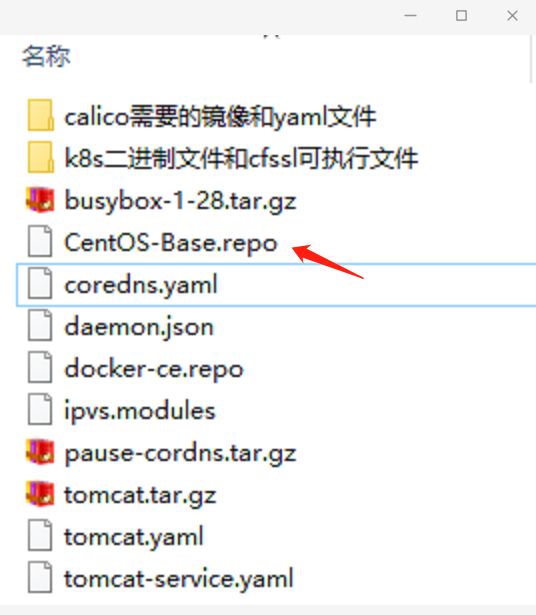
#配置国内阿里云docker的repo源
[root@kaivimaster1 ~]# yum-config-manager --add-repo http://mirrors.aliyun.com/docker-ce/linux/centos/docker-ce.repo
配置时间同步
配置时间同步,在kaivimaster1、kaivimaster2、kaivimaster3、kaivinode1上操作:
#安装ntpdate命令,
#yum install ntpdate -y
#跟网络源做同步
ntpdate cn.pool.ntp.org
#把时间同步做成计划任务
crontab -e
* */1 * * * /usr/sbin/ntpdate cn.pool.ntp.org
#查看计划任务
crontab -l
#重启crond服务
service crond restart
安装iptables
如果用firewalld不习惯,可以安装iptables ,在kaivimaster1、kaivimaster2、kaivimaster3、kaivinode1上操作:
#安装iptables
yum install iptables-services -y
#禁用iptables
service iptables stop && systemctl disable iptables
#清空防火墙规则
iptables -F
开启ipvs
#不开启ipvs将会使用iptables进行数据包转发,但是效率低,所以官网推荐需要开通ipvs。
#把ipvs.modules上传到kaivimaster1机器的/etc/sysconfig/modules/目录下
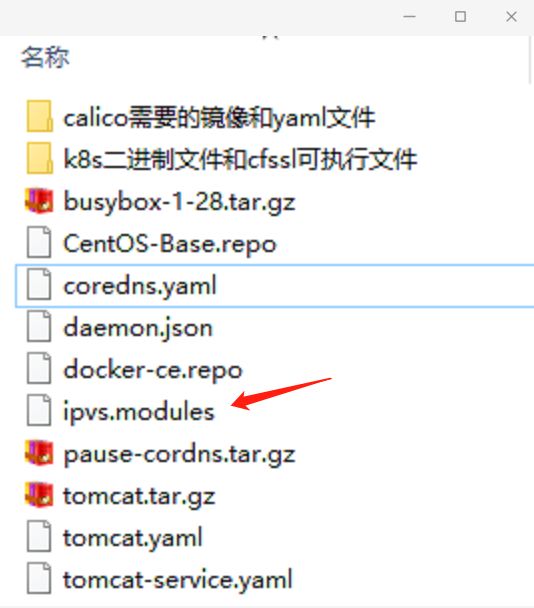
[root@kaivimaster1# chmod 755 /etc/sysconfig/modules/ipvs.modules && bash /etc/sysconfig/modules/ipvs.modules && lsmod | grep ip_vs
ip_vs_ftp 13079 0
nf_nat 26583 1 ip_vs_ftp
ip_vs_sed 12519 0
ip_vs_nq 12516 0
ip_vs_sh 12688 0
ip_vs_dh 12688 0
······
拷贝到其他服务器节点:kaivimaster2、kaivimaster3、kaivinode1
这里以拷贝到kaivinode1为例
[root@kaivimaster1~]# scp /etc/sysconfig/modules/ipvs.modules kaivinode1:/etc/sysconfig/modules/
[root@kaivinode1]# chmod 755 /etc/sysconfig/modules/ipvs.modules && bash /etc/sysconfig/modules/ipvs.modules && lsmod | grep ip_vs
ip_vs_ftp 13079 0
nf_nat 26583 1 ip_vs_ftp
ip_vs_sed 12519 0
ip_vs_nq 12516 0
ip_vs_sh 12688 0
ip_vs_dh 12688 0
安装基础软件包
安装基础软件包,在kaivimaster1、kaivimaster2、kaivimaster3、kaivinode1上操作:
yum install -y yum-utils device-mapper-persistent-data lvm2 wget net-tools nfs-utils lrzsz gcc gcc-c++ make cmake libxml2-devel openssl-devel curl curl-devel unzip sudo ntp libaio-devel wget vim ncurses-devel autoconf automake zlib-devel python-devel epel-release openssh-server socat ipvsadm conntrack ntpdate telnet rsync
安装docker服务
安装docker-ce
[root@kaivimaster1 ~]# yum install docker-ce-20.10.6 docker-ce-cli-20.10.6 containerd.io -y
[root@kaivimaster1 ~]# systemctl start docker && systemctl enable docker && systemctl status docker
[root@kaivimaster2 ~]# yum install docker-ce-20.10.6 docker-ce-cli-20.10.6 containerd.io -y
[root@kaivimaster2 ~]# systemctl start docker && systemctl enable docker && systemctl status docker
[root@kaivinode1 ~]# yum install docker-ce-20.10.6 docker-ce-cli-20.10.6 containerd.io -y
[root@kaivinode1 ~]# systemctl start docker && systemctl enable docker && systemctl status docker
配置docker镜像加速器和驱动
[root@kaivimaster1 ~]#vim /etc/docker/daemon.json
{
"registry-mirrors":["https://rsbud4vc.mirror.aliyuncs.com","https://registry.docker-cn.com","https://docker.mirrors.ustc.edu.cn","https://dockerhub.azk8s.cn","http://hub-mirror.c.163.com","http://qtid6917.mirror.aliyuncs.com", "https://rncxm540.mirror.aliyuncs.com"],
"exec-opts": ["native.cgroupdriver=systemd"]
}
#修改docker文件驱动为systemd,默认为cgroupfs,kubelet默认使用systemd,两者必须一致才可以。
[root@kaivimaster1 ~]# systemctl daemon-reload && systemctl restart docker
[root@kaivimaster1 ~]# systemctl status docker
在kaivimaster2、kaivinode1中进行一样的操作
安装初始化k8s需要的软件包
[root@kaivimaster1 ~]# yum install -y kubelet-1.20.6 kubeadm-1.20.6 kubectl-1.20.6
[root@kaivimaster1 ~]# systemctl enable kubelet && systemctl start kubelet
[root@kaivimaster1]# systemctl status kubelet
#上面可以看到kubelet状态不是running状态,这个是正常的,不用管,等k8s组件起来这个kubelet就正常了。
[root@kaivimaster2 ~]# yum install -y kubelet-1.20.6 kubeadm-1.20.6 kubectl-1.20.6
[root@kaivimaster2~]# systemctl enable kubelet && systemctl start kubelet
[root@kaivimaster2]# systemctl status kubelet
[root@kaivinode1 ~]# yum install -y kubelet-1.20.6 kubeadm-1.20.6 kubectl-1.20.6
[root@kaivinode1 ~]# systemctl enable kubelet && systemctl start kubelet
[root@kaivinode1]# systemctl status kubelet
注:每个软件包的作用
Kubeadm: kubeadm是一个工具,用来初始化k8s集群的
kubelet: 安装在集群所有节点上,用于启动Pod的
kubectl: 通过kubectl可以部署和管理应用,查看各种资源,创建、删除和更新各种组件
通过keepalive+nginx实现k8s apiserver节点高可用
配置epel源
把epel.repo上传到kaivimaster1的/etc/yum.repos.d目录下,这样才能安装keepalived和nginx

#把epel.repo拷贝到远程主机kaivimaster2和kaivinode1上
[root@kaivimaster1 ~]# scp /etc/yum.repos.d/epel.repo kaivimaster2:/etc/yum.repos.d/
[root@kaivimaster1 ~]# scp /etc/yum.repos.d/epel.repo kaivinode1:/etc/yum.repos.d/
安装nginx主备
在kaivimaster1和kaivimaster2上做nginx主备安装
[root@kaivimaster1 ~]# yum install nginx keepalived -y
[root@kaivimaster2 ~]# yum install nginx keepalived -y
修改nginx配置文件。主备一样
[root@kaivimaster1 ~]# vim /etc/nginx/nginx.conf
user nginx;
worker_processes auto;
error_log /var/log/nginx/error.log;
pid /run/nginx.pid;
include /usr/share/nginx/modules/*.conf;
events {
worker_connections 1024;
}
# 四层负载均衡,为两台Master apiserver组件提供负载均衡
stream {
log_format main '$remote_addr $upstream_addr - [$time_local] $status $upstream_bytes_sent';
access_log /var/log/nginx/k8s-access.log main;
upstream k8s-apiserver {
server 192.168.40.180:6443; # Master1 APISERVER IP:PORT
server 192.168.40.181:6443; # Master2 APISERVER IP:PORT
}
server {
listen 16443; # 由于nginx与master节点复用,这个监听端口不能是6443,否则会冲突
proxy_pass k8s-apiserver;
}
}
http {
log_format main '$remote_addr - $remote_user [$time_local] "$request" '
'$status $body_bytes_sent "$http_referer" '
'"$http_user_agent" "$http_x_forwarded_for"';
access_log /var/log/nginx/access.log main;
sendfile on;
tcp_nopush on;
tcp_nodelay on;
keepalive_timeout 65;
types_hash_max_size 2048;
include /etc/nginx/mime.types;
default_type application/octet-stream;
server {
listen 80 default_server;
server_name _;
location / {
}
}
}
[root@kaivimaster2 ~]# vim /etc/nginx/nginx.conf
user nginx;
worker_processes auto;
error_log /var/log/nginx/error.log;
pid /run/nginx.pid;
include /usr/share/nginx/modules/*.conf;
events {
worker_connections 1024;
}
# 四层负载均衡,为两台Master apiserver组件提供负载均衡
stream {
log_format main '$remote_addr $upstream_addr - [$time_local] $status $upstream_bytes_sent';
access_log /var/log/nginx/k8s-access.log main;
upstream k8s-apiserver {
server 192.168.40.180:6443; # Master1 APISERVER IP:PORT
server 192.168.40.181:6443; # Master2 APISERVER IP:PORT
}
server {
listen 16443; # 由于nginx与master节点复用,这个监听端口不能是6443,否则会冲突
proxy_pass k8s-apiserver;
}
}
http {
log_format main '$remote_addr - $remote_user [$time_local] "$request" '
'$status $body_bytes_sent "$http_referer" '
'"$http_user_agent" "$http_x_forwarded_for"';
access_log /var/log/nginx/access.log main;
sendfile on;
tcp_nopush on;
tcp_nodelay on;
keepalive_timeout 65;
types_hash_max_size 2048;
include /etc/nginx/mime.types;
default_type application/octet-stream;
server {
listen 80 default_server;
server_name _;
location / {
}
}
}
keepalive配置
主keepalived
[root@kaivimaster1 ~]# vim /etc/keepalived/keepalived.conf
global_defs {
notification_email {
[email protected]
[email protected]
[email protected]
}
notification_email_from [email protected]
smtp_server 127.0.0.1
smtp_connect_timeout 30
router_id NGINX_MASTER
}
vrrp_script check_nginx {
script "/etc/keepalived/check_nginx.sh"
}
vrrp_instance VI_1 {
state MASTER
interface ens33 # 修改为实际网卡名
virtual_router_id 51 # VRRP 路由 ID实例,每个实例是唯一的
priority 100 # 优先级,备服务器设置 90
advert_int 1 # 指定VRRP 心跳包通告间隔时间,默认1秒
authentication {
auth_type PASS
auth_pass 1111
}
# 虚拟IP
virtual_ipaddress {
192.168.40.199/24
}
track_script {
check_nginx
}
}
#vrrp_script:指定检查nginx工作状态脚本(根据nginx状态判断是否故障转移)
#virtual_ipaddress:虚拟IP(VIP)
[root@kaivimaster1 ~]# vim /etc/keepalived/check_nginx.sh
#!/bin/bash
count=$(ps -ef |grep nginx | grep sbin | egrep -cv "grep|$$")
if [ "$count" -eq 0 ];then
systemctl stop keepalived
fi
[root@kaivimaster1 ~]# chmod +x /etc/keepalived/check_nginx.sh #加执行权限
备keepalive
[root@kaivimaster2 ~]# vim /etc/keepalived/keepalived.conf
global_defs {
notification_email {
[email protected]
[email protected]
[email protected]
}
notification_email_from [email protected]
smtp_server 127.0.0.1
smtp_connect_timeout 30
router_id NGINX_BACKUP
}
vrrp_script check_nginx {
script "/etc/keepalived/check_nginx.sh"
}
vrrp_instance VI_1 {
state BACKUP
interface ens33
virtual_router_id 51 # VRRP 路由 ID实例,每个实例是唯一的
priority 90
advert_int 1
authentication {
auth_type PASS
auth_pass 1111
}
virtual_ipaddress {
192.168.40.199/24
}
track_script {
check_nginx
}
}
[root@kaivimaster2 ~]# vim /etc/keepalived/check_nginx.sh
#!/bin/bash
count=$(ps -ef |grep nginx | grep sbin | egrep -cv "grep|$$")
if [ "$count" -eq 0 ];then
systemctl stop keepalived
fi
[root@kaivimaster2 ~]# chmod +x /etc/keepalived/check_nginx.sh
#注:keepalived根据脚本返回状态码(0为工作正常,非0不正常)判断是否故障转移。
启动服务
[root@kaivimaster1 ~]# systemctl daemon-reload
[root@kaivimaster1 ~]# systemctl start nginx
[root@kaivimaster1 ~]# systemctl start keepalived
[root@kaivimaster1 ~]# systemctl enable nginx keepalived
[root@kaivimaster1]# systemctl status keepalived
[root@kaivimaster2 ~]# systemctl daemon-reload
[root@kaivimaster2 ~]# systemctl start nginx
[root@kaivimaster2 ~]# systemctl start keepalived
[root@kaivimaster2 ~]# systemctl enable nginx keepalived
[root@kaivimaster2]# systemctl status keepalived
测试vip是否绑定成功
[root@kaivimaster1 ~]# ip addr
1: lo: <LOOPBACK,UP,LOWER_UP> mtu 65536 qdisc noqueue state UNKNOWN group default qlen 1000
link/loopback 00:00:00:00:00:00 brd 00:00:00:00:00:00
inet 127.0.0.1/8 scope host lo
valid_lft forever preferred_lft forever
inet6 ::1/128 scope host
valid_lft forever preferred_lft forever
2: ens33: <BROADCAST,MULTICAST,UP,LOWER_UP> mtu 1500 qdisc pfifo_fast state UP group default qlen 1000
link/ether 00:0c:29:79:9e:36 brd ff:ff:ff:ff:ff:ff
inet 192.168.40.180/24 brd 192.168.40.255 scope global noprefixroute ens33
valid_lft forever preferred_lft forever
inet 192.168.40.199/24 scope global secondary ens33
valid_lft forever preferred_lft forever
inet6 fe80::b6ef:8646:1cfc:3e0c/64 scope link noprefixroute
valid_lft forever preferred_lft forever
测试keepalived
停掉kaivimaster1上的nginx。Vip会漂移到kaivimaster2
[root@kaivimaster1 ~]# service nginx stop
[root@kaivimaster2]# ip addr
#启动kaivimaster1上的nginx和keepalived,vip又会漂移回来
[root@kaivimaster1 ~]# systemctl daemon-reload
[root@kaivimaster1 ~]# systemctl start nginx
[root@kaivimaster1 ~]# systemctl start keepalived
[root@kaivimaster1]# ip addr
kubeadm初始化k8s集群
在kaivimaster1上创建kubeadm-config.yaml文件:
[root@kaivimaster1 ~]# cd /root/
[root@kaivimaster1]# vim kubeadm-config.yaml
apiVersion: kubeadm.k8s.io/v1beta2
kind: ClusterConfiguration
kubernetesVersion: v1.20.6
controlPlaneEndpoint: 192.168.40.199:16443
imageRepository: registry.aliyuncs.com/google_containers
apiServer:
certSANs:
- 192.168.40.180
- 192.168.40.181
- 192.168.40.182
- 192.168.40.199
networking:
podSubnet: 10.244.0.0/16
serviceSubnet: 10.10.0.0/16
---
apiVersion: kubeproxy.config.k8s.io/v1alpha1
kind: KubeProxyConfiguration
mode: ipvs
使用kubeadm初始化k8s集群
#把初始化k8s集群需要的离线镜像包上传到kaivimaster1、kaivimaster2、kaivinode1机器上,手动解压:
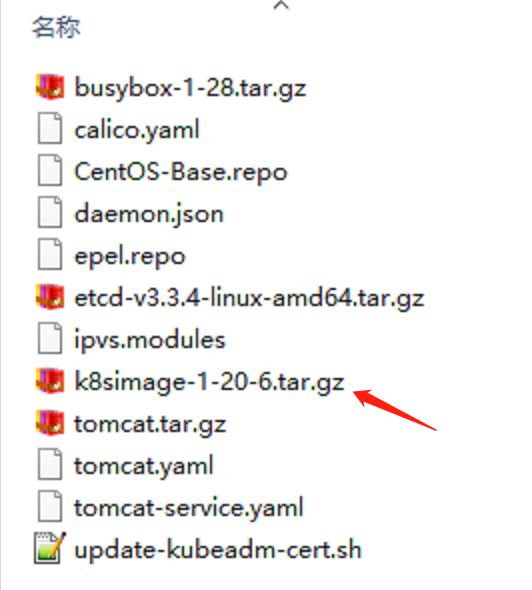
[root@kaivimaster1 ~]# docker load -i k8simage-1-20-6.tar.gz
[root@kaivimaster2 ~]# docker load -i k8simage-1-20-6.tar.gz
[root@kaivinode1 ~]# docker load -i k8simage-1-20-6.tar.gz
[root@kaivimaster1]# kubeadm init --config kubeadm-config.yaml
注:–image-repository registry.aliyuncs.com/google_containers:手动指定仓库地址为registry.aliyuncs.com/google_containers。kubeadm默认从k8s.grc.io拉取镜像,但是k8s.gcr.io访问不到,所以需要指定从registry.aliyuncs.com/google_containers仓库拉取镜像。
显示如下,说明安装完成:
kubeadm join 192.168.40.199:16443 --token zwzcks.u4jd8lj56wpckcwv --discovery-token-ca-cert-hash sha256:1ba1b274090feecfef58eddc2a6f45590299c1d0624618f1f429b18a064cb728 --control-plane
#上面命令是把master节点加入集群,需要保存下来,每个人的都不一样kubeadm join 192.168.40.199:16443 --token zwzcks.u4jd8lj56wpckcwv --discovery-token-ca-cert-hash sha256:1ba1b274090feecfef58eddc2a6f45590299c1d0624618f1f429b18a064cb728
#上面命令是把node节点加入集群,需要保存下来,每个人的都不一样
#配置kubectl的配置文件config,相当于对kubectl进行授权,这样kubectl命令可以使用这个证书对k8s集群进行管理
[root@kaivimaster1 ~]# mkdir -p $HOME/.kube
[root@kaivimaster1 ~]# sudo cp -i /etc/kubernetes/admin.conf $HOME/.kube/config
[root@kaivimaster1 ~]# sudo chown $(id -u):$(id -g) $HOME/.kube/config
[root@kaivimaster1 ~]# kubectl get nodes
NAME STATUS ROLES AGE VERSION
kaivimaster1 NotReady control-plane,master 60s v1.20.6
此时集群状态还是NotReady状态,因为没有安装网络插件。
扩容k8s集群-添加master节点
#把kaivimaster1节点的证书拷贝到kaivimaster2上
在kaivimaster2创建证书存放目录:
[root@kaivimaster2 ~]# cd /root && mkdir -p /etc/kubernetes/pki/etcd &&mkdir -p ~/.kube/
#把kaivimaster1节点的证书拷贝到kaivimaster2上:
[root@kaivimaster1 ~]# scp /etc/kubernetes/pki/ca.crt kaivimaster2:/etc/kubernetes/pki/
[root@kaivimaster1 ~]# scp /etc/kubernetes/pki/ca.key kaivimaster2:/etc/kubernetes/pki/
[root@kaivimaster1 ~]# scp /etc/kubernetes/pki/sa.key kaivimaster2:/etc/kubernetes/pki/
[root@kaivimaster1 ~]# scp /etc/kubernetes/pki/sa.pub kaivimaster2:/etc/kubernetes/pki/
[root@kaivimaster1 ~]# scp /etc/kubernetes/pki/front-proxy-ca.crt kaivimaster2:/etc/kubernetes/pki/
[root@kaivimaster1 ~]# scp /etc/kubernetes/pki/front-proxy-ca.key kaivimaster2:/etc/kubernetes/pki/
[root@kaivimaster1 ~]# scp /etc/kubernetes/pki/etcd/ca.crt kaivimaster2:/etc/kubernetes/pki/etcd/
[root@kaivimaster1 ~]# scp /etc/kubernetes/pki/etcd/ca.key kaivimaster2:/etc/kubernetes/pki/etcd/
#证书拷贝之后在kaivimaster2上执行如下命令,大家复制自己的,这样就可以把kaivimaster2和加入到集群,成为控制节点:
在kaivimaster1上查看加入节点的命令:
[root@kaivimaster1 ~]# kubeadm token create --print-join-command
kubeadm join 192.168.40.199:16443 --token zwzcks.u4jd8lj56wpckcwv \
--discovery-token-ca-cert-hash sha256:1ba1b274090feecfef58eddc2a6f45590299c1d0624618f1f429b18a064cb728 \
--control-plane #这个参数很重要
在chaomaster2服务器中执行:
[root@kaivimaster2 ~]# kubeadm token create --print-join-command
kubeadm join 192.168.40.199:16443 --token zwzcks.u4jd8lj56wpckcwv \
--discovery-token-ca-cert-hash sha256:1ba1b274090feecfef58eddc2a6f45590299c1d0624618f1f429b18a064cb728 \
--control-plane

#看到上面说明kaivimaster2节点已经加入到集群了
还要执行上面三条命令
[root@kaivimaster2 ~]# mkdir -p $HOME/.kube
[root@kaivimaster2 ~]# sudo cp -i /etc/kubernetes/admin.conf $HOME/.kube/config
[root@kaivimaster2 ~]# sudo chown $(id -u):$(id -g) $HOME/.kube/config
在kaivimaster1上查看集群状况:
[root@kaivimaster1 ~]# kubectl get nodes
NAME STATUS ROLES AGE VERSION
kaivimaster1 NotReady control-plane,master 49m v1.20.6
kaivimaster2 NotReady <none> 39s v1.20.6
上面可以看到kaivimaster2已经加入到集群了
扩容k8s集群-添加node节点
在kaivimaster1上查看加入节点的命令:
[root@kaivimaster1 ~]# kubeadm token create --print-join-command
#显示如下:
kubeadm join 192.168.40.199:16443 --token y23a82.hurmcpzedblv34q8 --discovery-token-ca-cert-hash sha256:1ba1b274090feecfef58eddc2a6f45590299c1d0624618f1f429b18a064cb728
把kaivinode1加入k8s集群:
[root@kaivinode1~]# kubeadm token create --print-join-command
kubeadm join 192.168.40.199:16443 --token y23a82.hurmcpzedblv34q8 --discovery-token-ca-cert-hash sha256:1ba1b274090feecfef58eddc2a6f45590299c1d0624618f1f429b18a064cb728

#看到上面说明kaivinode1节点已经加入到集群了,充当工作节点
#在kaivimaster1上查看集群节点状况:
[root@kaivimaster1 ~]# kubectl get nodes
NAME STATUS ROLES AGE VERSION
kaivimaster1 NotReady control-plane,master 53m v1.20.6
kaivimaster2 NotReady control-plane,master 5m13s v1.20.6
kaivinode1 NotReady <none> 59s v1.20.6
#可以看到kaivinode1的ROLES角色为空,就表示这个节点是工作节点。
#可以把kaivinode1的ROLES变成work,按照如下方法:
[root@kaivimaster1 ~]# kubectl label node kaivinode1 node-role.kubernetes.io/worker=worker
注意:上面状态都是NotReady状态,说明没有安装网络插件
[root@kaivimaster1 ~]# kubectl get pods -n kube-system
NAME READY STATUS RESTARTS AGE
coredns-7f89b7bc75-lh28j 0/1 Pending 0 18h
coredns-7f89b7bc75-p7nhj 0/1 Pending 0 18h
etcd-kaivimaster1 1/1 Running 0 18h
etcd-kaivimaster2 1/1 Running 0 15m
kube-apiserver-kaivimaster1 1/1 Running 0 18h
kube-apiserver-kaivimaster2 1/1 Running 0 15m
kube-controller-manager-kaivimaster1 1/1 Running 1 18h
kube-controller-manager-kaivimaster2 1/1 Running 0 15m
kube-proxy-n26mf 1/1 Running 0 4m33s
kube-proxy-sddbv 1/1 Running 0 18h
kube-proxy-sgqm2 1/1 Running 0 15m
kube-scheduler-kaivimaster1 1/1 Running 1 18h
kube-scheduler-kaivimaster2 1/1 Running 0 15m
coredns-7f89b7bc75-lh28j是pending状态,这是因为还没有安装网络插件,等到下面安装好网络插件之后这个cordns就会变成running了
安装kubernetes网络组件-Calico
上传calico.yaml到kaivimaster1上,使用yaml文件安装calico 网络插件可以做网络策略) 。

[root@kaivimaster1 ~]# kubectl apply -f calico.yaml
注:在线下载配置文件地址是: https://docs.projectcalico.org/manifests/calico.yaml
[root@kaivimaster1 ~]# kubectl get pod -n kube-system
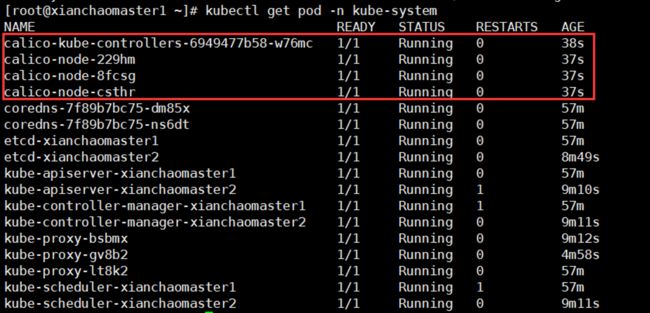
coredns-这个pod现在是running状态,运行正常
再次查看集群状态。
[root@kaivimaster1 ~]# kubectl get nodes
NAME STATUS ROLES AGE VERSION
kaivimaster1 Ready control-plane,master 58m v1.20.6
kaivimaster2 Ready control-plane,master 10m v1.20.6
kaivinode1 Ready <none> 5m46s v1.20.6
#STATUS状态是Ready,说明k8s集群正常运行了
测试在k8s创建pod是否可以正常访问网络
#把busybox-1-28.tar.gz上传到kaivinode1节点,手动解压
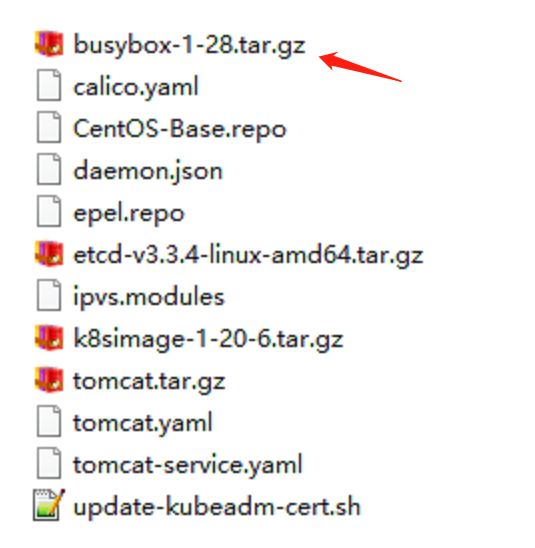
[root@kaivinode1 ~]# docker load -i busybox-1-28.tar.gz
[root@kaivimaster1 ~]# kubectl run busybox --image busybox:1.28 --restart=Never --rm -it busybox -- sh
/ # ping www.baidu.com
PING www.baidu.com (39.156.66.18): 56 data bytes
64 bytes from 39.156.66.18: seq=0 ttl=127 time=39.3 ms
#通过上面可以看到能访问网络,说明calico网络插件已经被正常安装了
测试k8s集群中部署tomcat服务
#把tomcat.tar.gz、tomcat.yamltomcat-service.yaml、上传到kaivinode1,手动解压

[root@kaivinode1 ~]# docker load -i tomcat.tar.gz
[root@kaivimaster1 ~]# kubectl apply -f tomcat.yaml
[root@kaivimaster1 ~]# kubectl get pods
NAME READY STATUS RESTARTS AGE
demo-pod 1/1 Running 0 10s
[root@kaivimaster1 ~]# kubectl apply -f tomcat-service.yaml
[root@kaivimaster1 ~]# kubectl get svc
NAME TYPE CLUSTER-IP EXTERNAL-IP PORT(S) AGE
kubernetes ClusterIP 10.255.0.1 <none> 443/TCP 158m
tomcat NodePort 10.255.227.179 <none> 8080:30080/TCP 19m
在浏览器访问kaivinode1节点的ip:30080即可请求到浏览器
测试coredns是否正常
[root@kaivimaster1 ~]# kubectl run busybox --image busybox:1.28 --restart=Never --rm -it busybox -- sh
If you don't see a command prompt, try pressing enter.
/ # nslookup kubernetes.default.svc.cluster.local
Server: 10.10.0.10
Address 1: 10.10.0.10 kube-dns.kube-system.svc.cluster.local
Name: kubernetes.default.svc.cluster.local
Address 1: 10.10.0.1 kubernetes.default.svc.cluster.local
/ # nslookup tomcat.default.svc.cluster.local
Server: 10.10.0.10
Address 1: 10.10.0.10 kube-dns.kube-system.svc.cluster.local
Name: tomcat.default.svc.cluster.local
Address 1: 10.10.13.88 tomcat.default.svc.cluster.local
10.10.13.88就是我们coreDNS的clusterIP,说明coreDNS配置好了。
解析内部Service的名称,是通过coreDNS去解析的。
10.10.0.10是创建的tomcat的service ip
#注意:
busybox要用指定的1.28版本,不能用最新版本,最新版本,nslookup会解析不到dns和ip